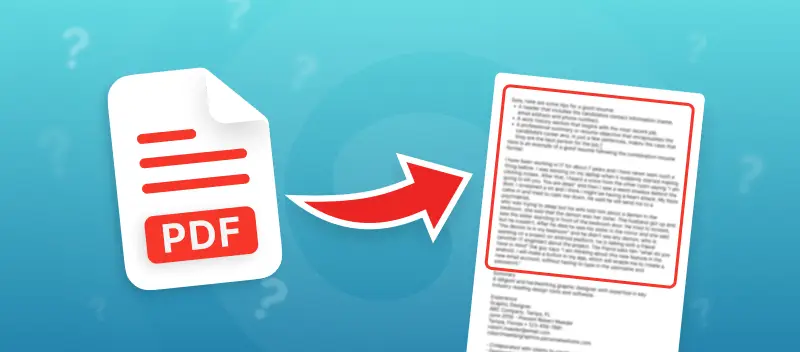Många tror att det är ganska enkelt att extrahera text från en PDF-fil. Enkel kopiering kan dock orsaka vissa svårigheter med namn, titlar och andra detaljer. I artikeln kommer du att lära dig hur du extraherar text från PDF-filer på det mest tillförlitliga sättet. Resultatet är vanlig text utan formatering.
1. Extrahera text från PDF online
En nödvändighet att spara PDF som TXT-fil kan uppstå oväntat. Du får till exempel ett dokument som kräver omfattande redigering eller har en uppsats som behöver formateras om. I det här fallet är en snabb och enkel lösning att använda en PDF-till-textkonverterare online.
- Öppna PDF-textutdragare i din webbläsare.
- Ladda upp PDF-filen du vill extrahera text från. Du kan ladda upp direkt från enhetens interna minne eller från Google Drive och Dropbox.
- Konverteringen av PDF till TXT startar automatiskt.
- Ladda ner den resulterande textfilen eller dela den genom att skapa en länk. Den kommer att vara aktiv i 7 dagar.
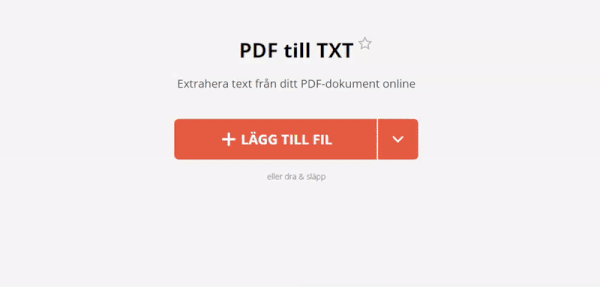
Förutom att extrahera vanlig text från en PDF-fil kan du med online-PDF-textutdragare extrahera bilder från en PDF.
Fördelar med att använda en onlinetjänst för att konvertera PDF till vanlig text
- Behöver inte installeras på en dator eller någon annan enhet;
- Hög textnoggrannhet;
- PDF-textutdragare med användarvänligt intuitivt gränssnitt;
- Fungerar på alla operativsystem med en webbläsare och tillgång till Internet;
- Att arbeta online sparar tid genom att eliminera behovet av att ladda ner filer igen.
2. Offlinelösning för att extrahera text från PDF-filer
Om du regelbundet arbetar med PDF-filer, inklusive extrahering av text, kan du överväga att ladda ner PDF-textutdragare till din dator. På så sätt kan du konvertera PDF till TXT med endast din dator, även när du är offline.
- Ladda ner och installera PDF Candy Desktop för Windows.
- Öppna programmet, välj "Andra verktyg" i menyn till vänster och hitta "Extrahera text".
- Välj PDF-filen som textinnehållet ska extraheras från och lägg till det i kön. Filförhandsgranskning är tillgänglig och låser upp skyddade PDF-filer.
- Ange nu sidintervallet eller sidorna som ska extraheras från inmatningsdokumentet.
- Ange utdatamappen och klicka på knappen "Extrahera text". Efter bearbetning kommer TXT:en att sparas i den angivna katalogen.
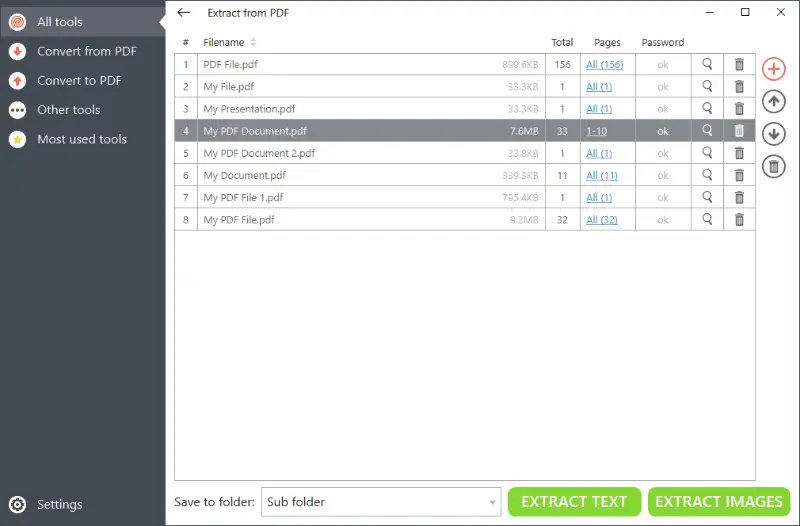
Programvaran erbjuder ytterligare praktiska möjligheter för att arbeta med PDF-filer. Programvaran kommer att vara användbar för många andra manipulationer med formatet, såsom konvertera PDF till JPG offline.
Fördelar med att spara text från en PDF-fil med programvara
- Tillgänglig på alla moderna Windows-datorer;
- Kräver inte avancerad datorprestanda;
- Programmet kan användas utan internetanslutning;
- Andra funktioner, t.ex. att extrahera bilder och mer;
- Lätt programvara för konvertering av PDF till text;
- Snabb databehandling.
Hur man extraherar text från PDF: slutsats
Artikeln förklarade hur man snabbt konverterar PDF till TXT på flera sätt men utan att tillgripa komplexa betalprogram. Båda metoderna är effektiva och gratis. Du bestämmer själv om du vill använda en onlineverktygslåda för att extrahera text från en PDF eller om du istället vill ladda ner en programvara. Undersök alla nyanser och gör ditt val av vad som är mer effektivt och lämpligt för dig.
Andra artiklar som du kanske tycker är intressanta
Visste du att du kan göra ändringar i den befintliga texten i en PDF utan att behöva extrahera den först? Lär dig hur du kan redigera PDF online utan programvara.
Om ditt arbete kräver att du konverterar en PDF till Excel och vice versa, här är verktyget som konverterar Excel till PDF på nolltid.